Salah satu hal yang paling saya sukai dari Linux adalah kami memiliki banyak aplikasi untuk melakukan suatu tugas. Dan saya suka ini karena masing-masing memiliki sesuatu untuk disumbangkan. Contohnya adalah alat pemantauan. Salah satu alternatif untuk memonitor server adalah dengan menginstal Monitorix. Hari ini, kami akan menunjukkan cara melakukannya di sistem Debian 11.
Pengantar Monitorix
Monitorix adalah alat sumber terbuka. Didukung oleh komunitas besar yang memungkinkan kami memantau sistem dengan cara yang sederhana. Tujuannya adalah untuk memungkinkan Anda memantau sebanyak mungkin layanan dan sumber daya sistem.
Meskipun dibuat untuk digunakan pada server produksi Linux / UNIX, karena kesederhanaan dan ukurannya yang kecil, ia juga dapat digunakan pada perangkat yang disematkan. Ini menjadikannya alat yang sangat serbaguna dan siap tempur.
Dari perspektif yang lebih teknis, aplikasi terdiri dari dua bagian. Yang pertama disebut monitorix dan merupakan daemon PERL yang menangani pemantauan sistem; yang lainnya adalah skrip bernama monitorix.cgi yang menyertakan server web agar mudah dilihat.
Instalasinya sederhana, jadi mari kita lakukan.
Instal Monitorix di Ubuntu 20.04
Monitorix hadir dalam repositori resmi Ubuntu 20.04, sehingga penginstalan akan lebih mudah dilakukan.
Pertama, perbarui seluruh server
sudo apt update
sudo apt upgradeSetelah ini, Anda dapat menginstal Monitorix dengan menjalankan perintah berikut
sudo apt install monitorixSetelah instalasi selesai, Anda dapat memeriksa versi yang diinstal dengan menjalankan perintah berikut
monitorix -vAnda akan mendapatkan layar keluaran yang mirip dengan ini
Monitorix version 3.12.0 (21-Feb-2020)
by Jordi Sanfeliu <[email protected]>
https://www.monitorix.org/Selanjutnya, Anda dapat memeriksa status layanan untuk kesalahan apa pun.
systemctl status monitorix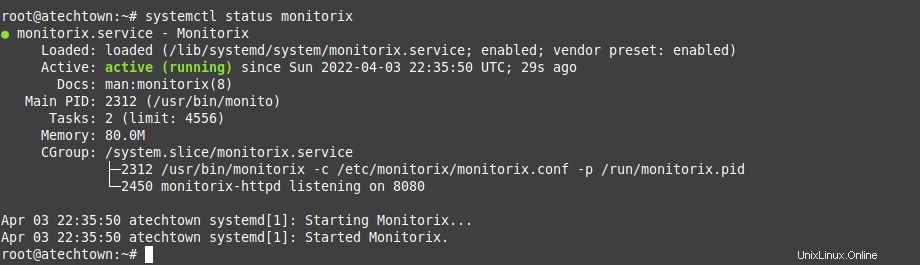
Mengonfigurasi Monitorix
File konfigurasi Monitorix adalah /etc/monitorix/monitorix.conf yang perlu Anda edit agar sesuai dengan kebutuhan Anda.
sudo cp /etc/monitorix/monitorix.conf /etc/monitorix/monitorix.conf.bakKemudian, Anda dapat mengeditnya
sudo vi /etc/monitorix/monitorix.confDi bagian atas file, Anda dapat menentukan judul aplikasi
title = Atechtown testDan nama host komputer
hostname = monitorix.atechtown.com
Kemudian di <httpd_builtin> Anda dapat mengonfigurasi antarmuka web Monitorix.
Misalnya, Anda dapat menggunakan konfigurasi ini.
<httpd_builtin>
enabled = y
host = monitorix.atechtown.com
port = 8080
user = nobody
group = nobody
log_file = /var/log/monitorix-httpd
hosts_deny = all
hosts_allow = all
autocheck_responsiveness = y
....
Sekarang di <auth> bagian di mana Anda mengonfigurasi antarmuka web, Anda dapat mengatur autentikasi dasar.
<auth>
enabled = y
msg = Sorry not welcome
htpasswd = /var/lib/monitorix/htpasswd
>/auth>
</httpd_builtin>
Simpan perubahan Anda dan tutup editor.
Kemudian jika Anda telah mengaktifkan otentikasi, Anda perlu menginstal apache2-utils .
apt install apache2-utilsDan buat pengguna dengan kata sandi
htpasswd -d -c /var/lib/monitorix/htpasswd adminMulai ulang layanan Monitorix
sudo systemctl restart monitorix.Akses antarmuka Monitorix
Sekarang buka browser web Anda dan pergi ke http://yourdomain:8080/monitorix dan Anda akan melihat layar ini
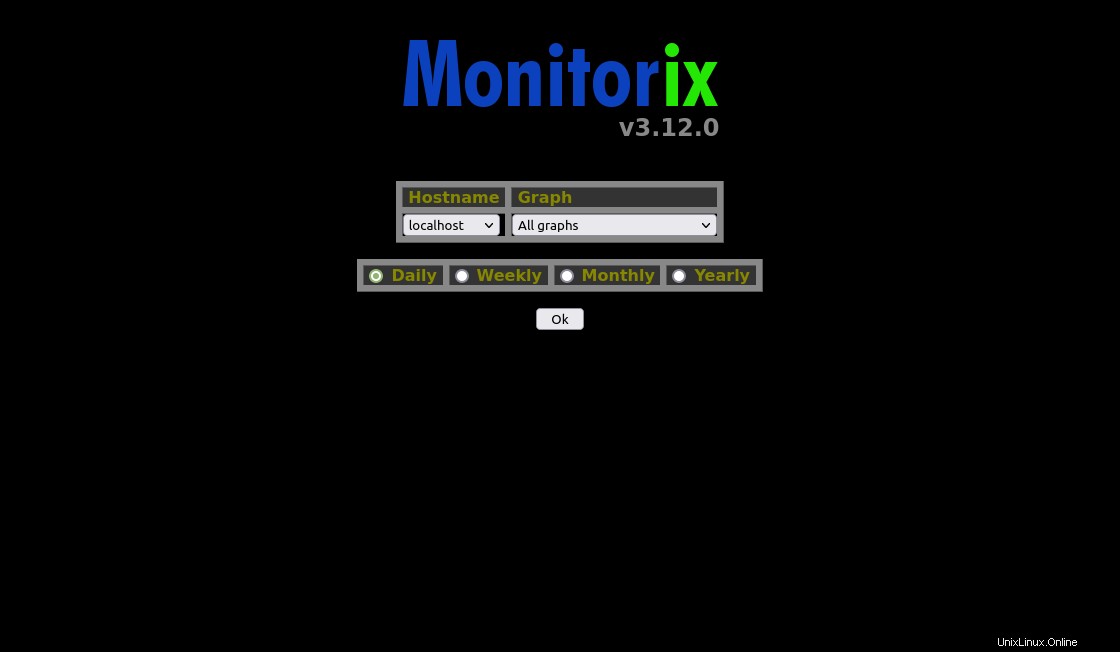
Di mana Anda dapat memilih grafik mana yang ingin ditampilkan.
Selanjutnya, Anda akan melihat layar tempat Anda dapat melihat grafik dan metrik.

Kesimpulan
Monitorix adalah alat sederhana yang memungkinkan kita memantau sistem menggunakan banyak grafik.
Saya harap Anda menyukai postingan ini dan membagikannya untuk membantu kami berkembang.